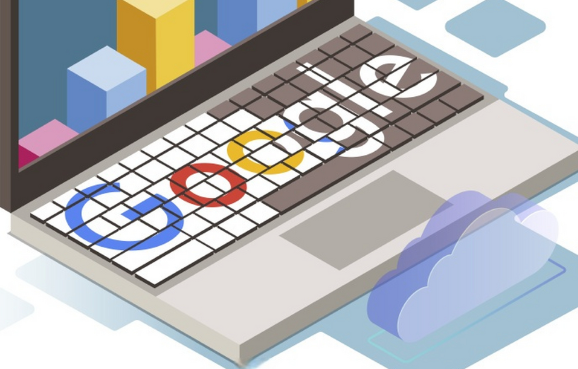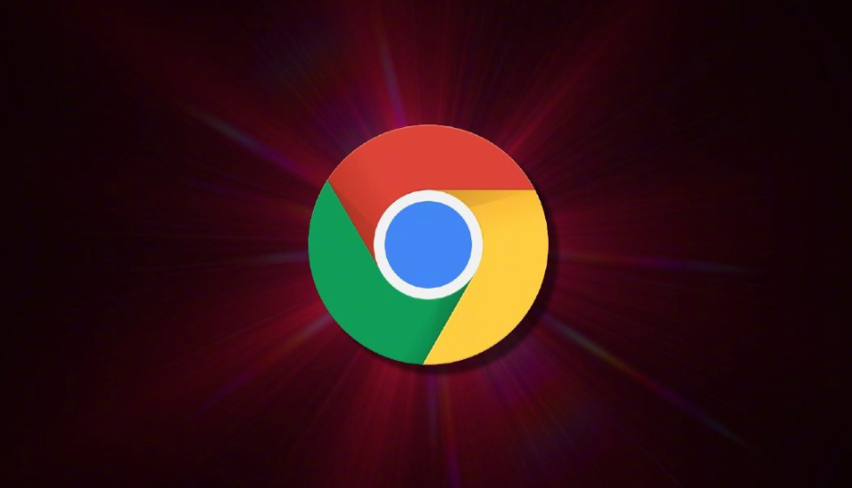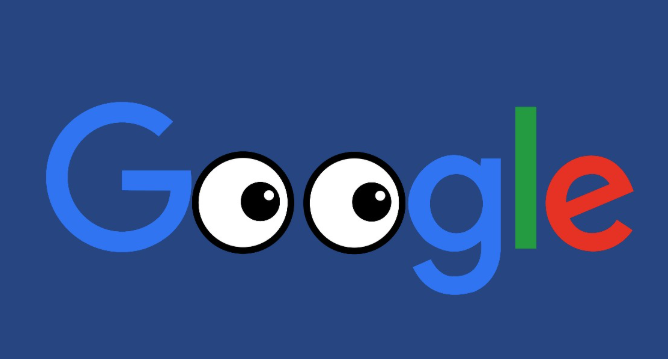Chrome浏览器下载任务进度异常解决方案
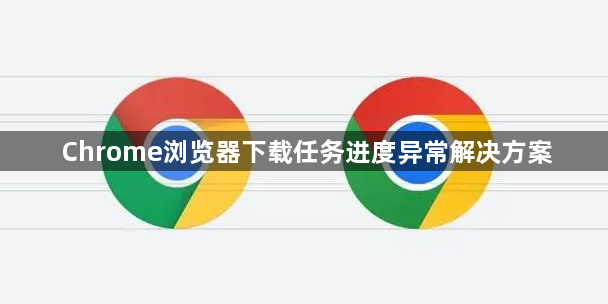
1. 检查网络连接:确保设备连接到稳定、高速的网络,可尝试重启路由器或切换到其他网络环境,比如从Wi-Fi切换到有线网络。在Chrome浏览器中,点击右上角的“三个点”图标,选择“设置”,进入“高级”设置选项,找到“网络”部分,点击“更改代理服务器和网络设置”,查看网络配置是否正确。
2. 查看下载路径:打开Google Chrome浏览器,点击右上角的三个点,选择“下载”,或者使用快捷键“Ctrl+J”(Windows)或“Command+J”(Mac)打开下载内容页面。检查下载任务的保存路径是否正确,若路径存在问题,可更改保存位置后重新下载。
3. 调整下载设置:打开Chrome设置页面(chrome://settings/),进入“高级”->“系统”->“下载”,勾选“下载前询问每个文件的保存位置”选项并确认。手动测试大文件下载,观察是否弹出提示框,若出现提示框,可根据提示进行操作。
4. 清除下载记录和缓存:按Ctrl+J(Windows)或Cmd+J(Mac)打开下载列表,右键点击失败任务选择“删除”,或清空整个列表。在地址栏输入 `chrome://downloads/`,手动删除残留的.crdownload 临时文件。重置Chrome缓存,可在设置中找到相关选项进行操作。
5. 检查防火墙和代理设置:若仅Chrome下载异常,可跳过此步。在设置中进入“网络和互联网” > “代理”,关闭代理服务器(如有开启),直接连接网络。Windows用户可按Win+R输入`firewall.cpl`,切换至“高级设置”,删除近期新增的入站/出站规则;macOS用户可前往“系统偏好设置” > “安全性与隐私” > “防火墙”,点击“恢复默认设置”。